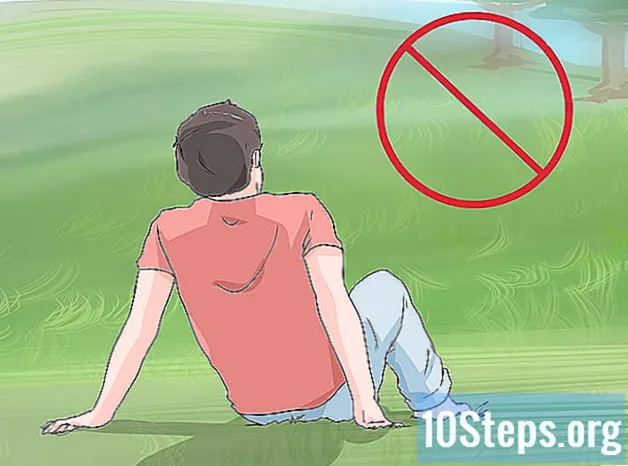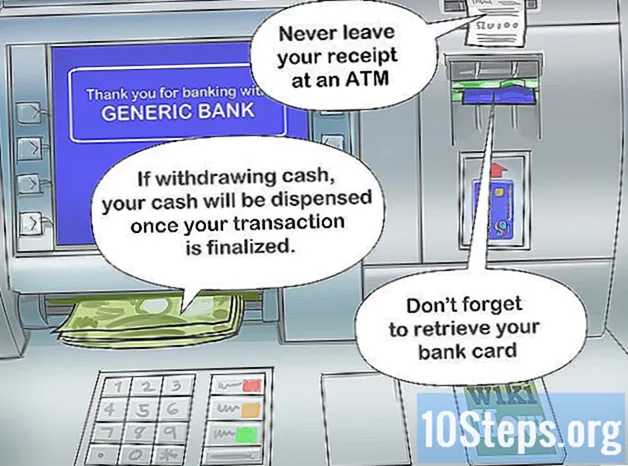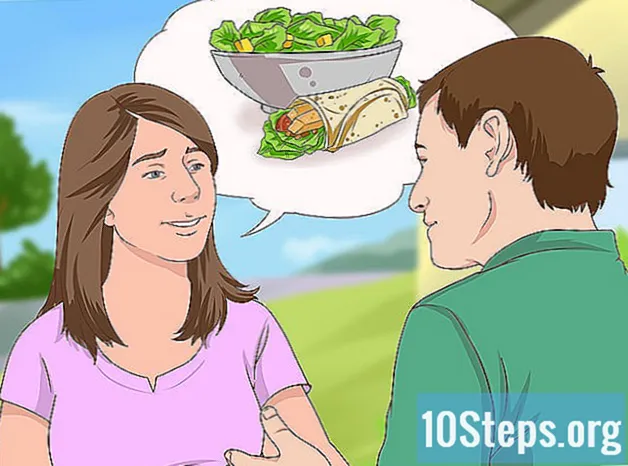Innehåll
I den här artikeln: Byt namn på undertextfilen Installera en tredjeparts-programreferenser
Windows Media är standard video- och ljudspelaren som integrerar alla enheter som fungerar under Windows-operativsystemet. Även om detta program är mer kompatibelt med alla grundläggande video- och ljudformat, kan lägga till externa undertexter vara en komplex uppgift. Du bör redigera undertextfilen eller använda programvara från tredje part för att lägga till den i Windows Media Player.
stadier
Metod 1 Byt namn på undertextfilen
-

Flytta undertextfilen. Lägg detta i mappen där videon är. Flytta eller kopiera den externa undertextsfilen till mappen där det finns videon du vill lägga till den i. -

Byt namn på undertextfilen med videon. Högerklicka på undertexten och klicka på ÅTERINSÄTTA. Skriv namnet på din video och tryck på tillträde. -

Öppna videon med Windows Media Player. Högerklicka på videon och klicka Spela med Windows Media Player. Du har också möjlighet att dubbelklicka på videon om din standardspelare är Windows Media. -

Konfigurera Windows Media för att visa undertexter. För att göra detta, gå till menyn läsning längst upp i spelarfönstret och flytta markören till Lyrics, bildtexter och undertexter. Klicka sedan på Aktivera om tillgängligt. Stäng Windows Media Player-fönstret och starta om programmet för att se undertexterna visas i videon.
Metod 2 Installera programvara från tredje part
-

Ladda ner DirectVobSub. Detta är en mjukvara öppen källkod populära Microsoft Windows som löser problemen med att inte visa undertexter i Windows Media Player.- Ladda ner DirectVobSub från den officiella nedladdningssidan för programvara. Programmet är tillgängligt för 32- och 64-bitarsversioner av Windows. Så se till att välja den som är kompatibel med ditt operativsystem.
- När du laddar ner programvaran till någon onlineplattform ska du köra en säker skanning. Detta gör att du kan vara säker på att filen inte är skadad av skadlig kod eller virus.
-

Installera DirectVobSub. När du har laddat ner installationsfilen dubbelklickar du på den och låter processen starta. När installationen är klar bör Windows Media Player visa undertexterna utan problem. -

Byt namn på förlängningen av undertextsfilen till .sub. Om Windows Media Player inte stöder undertexter även efter installation av DirectVobSub, kan du behöva ändra filändelsen. Högerklicka på undertextfilen, klicka på ÅTERINSÄTTA och ändra tillägget .srt att det finns i slutet av namnet i .sub.